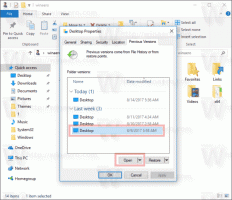Hvordan lage en snarvei til enheter i Windows 8.1
I Windows 8.1 er det en forenklet enhetsbehandler, som er plassert inne i det moderne kontrollpanelet. For å åpne Enheter-siden må du åpne Charms-linjen, klikke på Innstillinger og deretter klikke på PC-innstillinger -> PC og enheter -> Enheter. Dette er en ganske lang vei, ikke sant?
La meg vise deg hvordan du kan spare tid og åpne enheter direkte med den spesielle snarveien.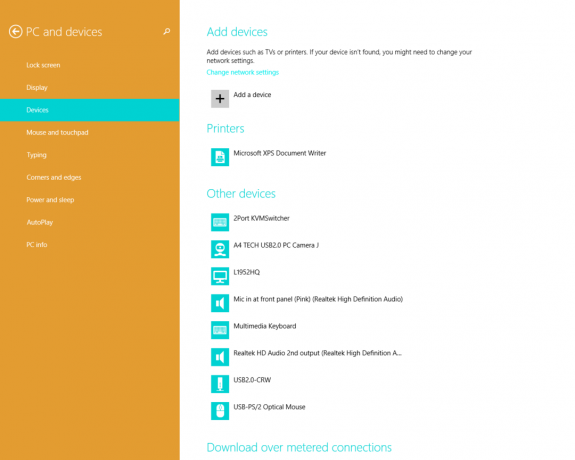
- Høyreklikk på skrivebordet og velg Ny -> Snarvei fra kontekstmenyen:

- Skriv eller kopier og lim inn følgende som snarveismål:
%localappdata%\Packages\windows.immersivecontrolpanel_cw5n1h2txyewy\LocalState\Indexed\Settings\en-US\AAA_SettingsGroupRemovableMedia.settingcontent-ms
Merk: 'en-us' her representerer det engelske språket. Endre den tilsvarende til ru-RU, de-DE og så videre hvis Windows-språket ditt er annerledes.

- Gi snarveien et hvilket som helst navn du ønsker og angi ønsket ikon for snarveien du nettopp opprettet:

- Nå kan du prøve denne snarveien i aksjon og feste den til oppgavelinjen eller til selve startskjermen (eller inne i startmenyen din, hvis du bruker en tredjeparts startmeny som f.eks.
Klassisk skall). Merk at Windows 8.1 ikke tillater deg å feste denne snarveien til noe, men det finnes en løsning.
For å feste denne snarveien til oppgavelinjen, bruk det utmerkede freewareverktøyet kalt Fest til 8.
For å feste denne snarveien til startskjermen, må du Lås opp menyelementet "Pin to Start Screen" for alle filer i Windows 8.1.
Det er det! Nå hver gang du trenger rask tilgang til dette alternativet, kan du ganske enkelt klikke på snarveien du nettopp opprettet!